editplus重置默认字体的教程
2024-04-08 10:31:30作者:极光下载站
editplus是一款功能强大的可处理文本、html和程序语言的windows编辑器,它向用户提供的一些系列功能,能够方便用户简单高效的完成编辑编写工作,因此editplus软件吸引了不少的用户前来下载使用,当用户在编辑文本文件试,可以根据自己的需求来自定义字体样式,用户可以对字体、字号或是倾斜等样式进行简单的调整,可是有用户想要重置默认字体,却不知道怎么来操作实现,其实这个问题是很好解决的,用户直接在首选项窗口中点击字体选项卡,接着按下右下角的重置为默认值按钮即可解决问题,那么接下来就让小编来向大家分享一下editplus重置默认字体的方法教程吧,希望用户在看了小编的教程后,能够从中获取到有用的经验。
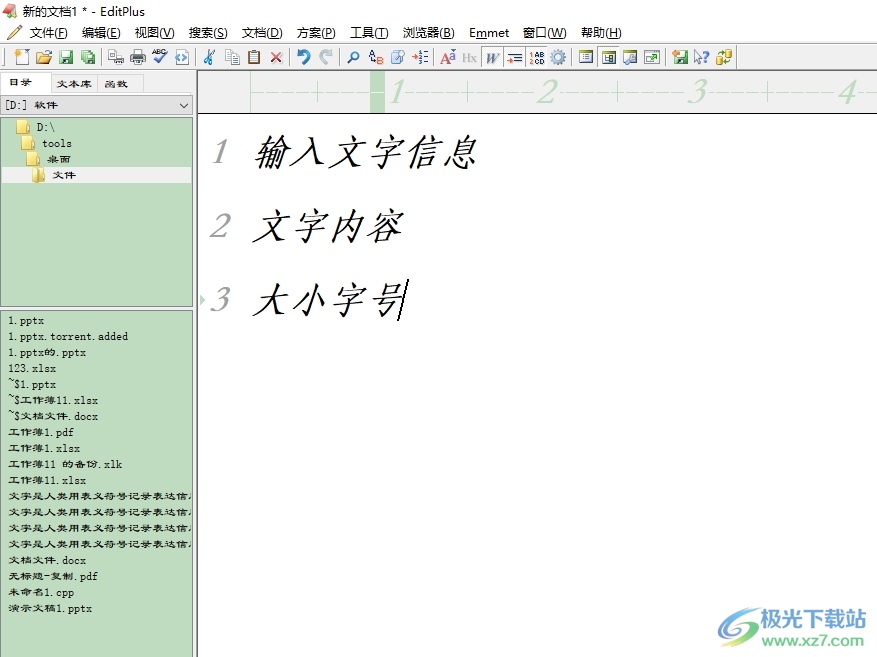
方法步骤
1.用户在电脑上打开editplus软件,并来到文本文件的编辑页面上来进行设置
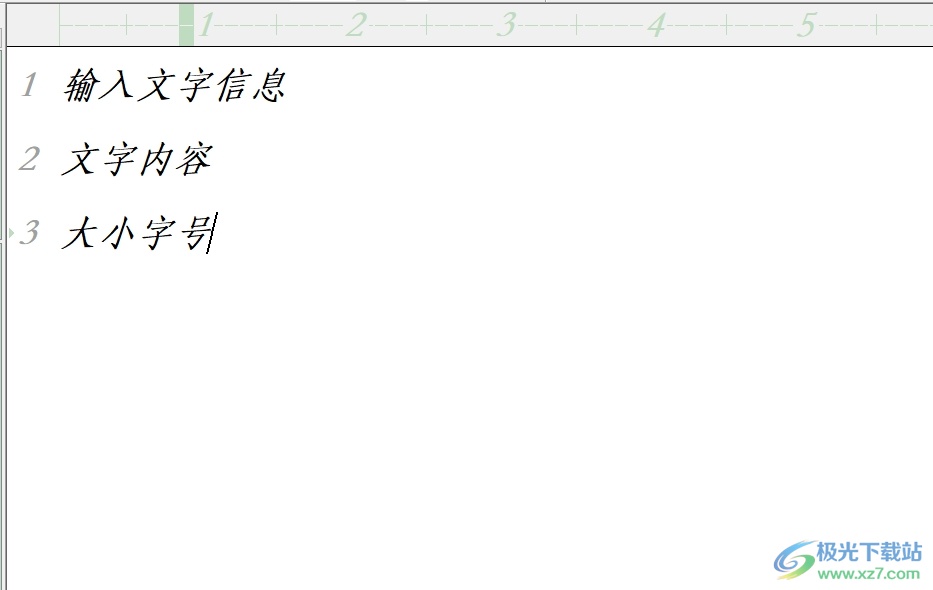
2.接着在页面上方的菜单栏中点击工具选项,将会弹出下拉选项卡,用户选择首选项功能
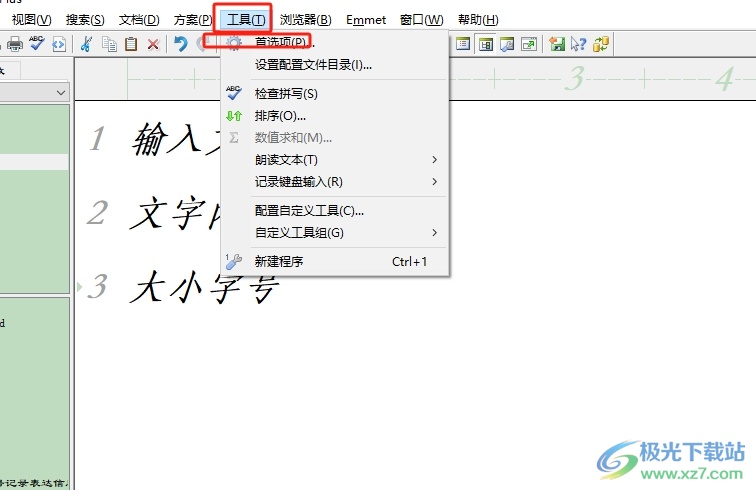
3.进入到首选项窗口中,用户将左侧的选项卡切换到字体选项卡上
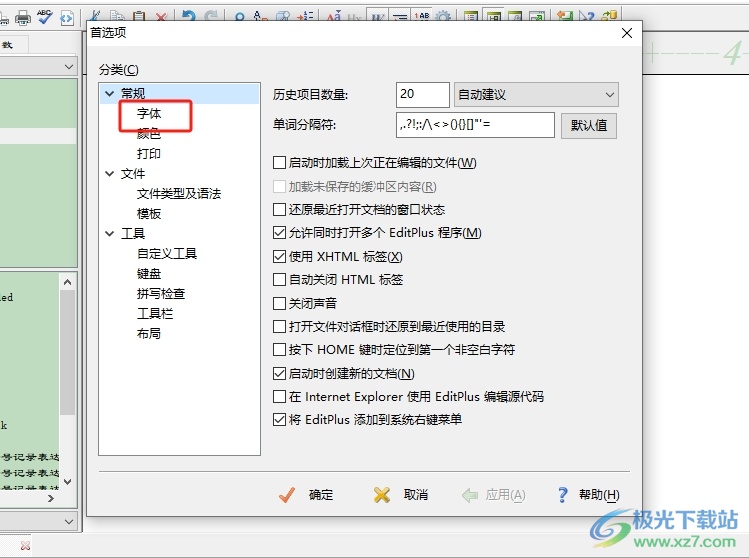
4.这时用户在页面右侧的底部找到并按下重置为默认值按钮即可解决问题
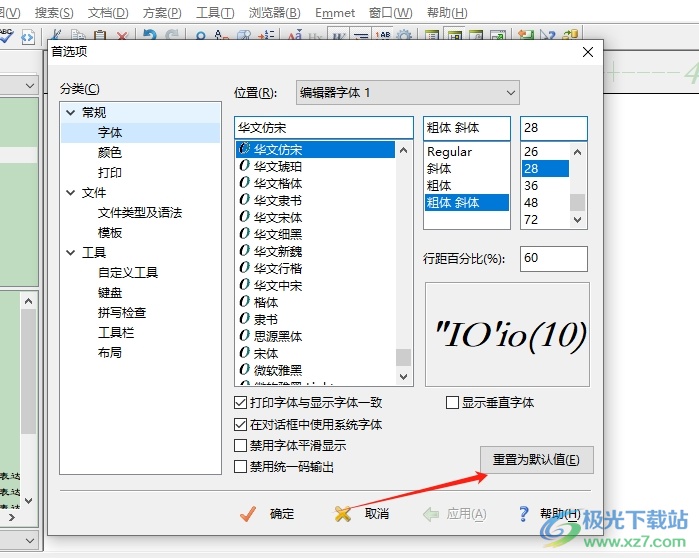
5.完成上述操作后,用户直接在窗口的右下角按下应用和确定按钮就可以了
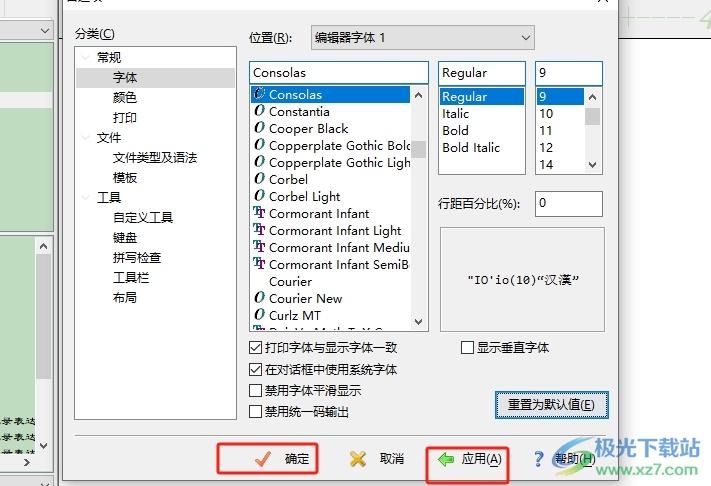
6.此时回到编辑页面上,用户就会发现字体的样式发生了变化,效果如图所示
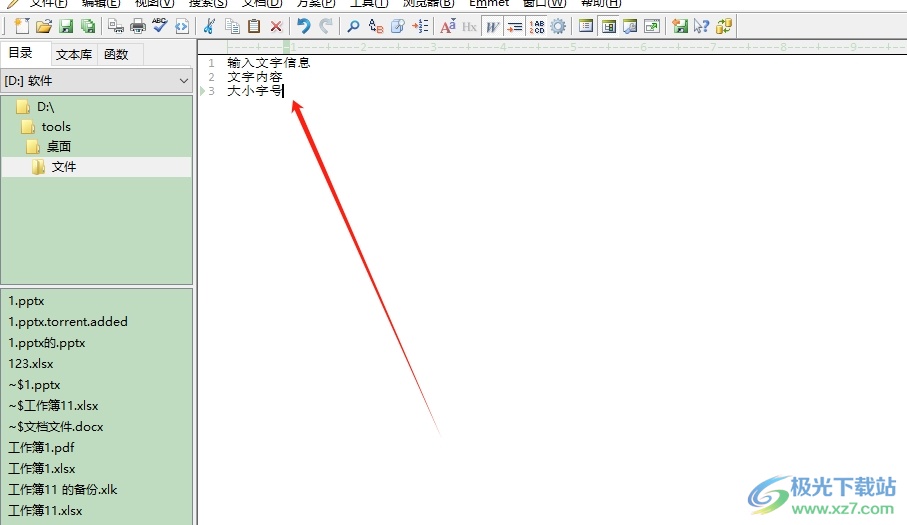
以上就是小编对用户提出问题整理出来的方法步骤,用户从中知道了大致的操作过程为点击工具-首选项-字体-重置为默认值-确定这几步,方法简单易懂,因此感兴趣的用户可以跟着小编的教程操作试试看。
